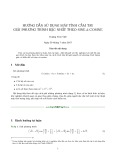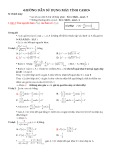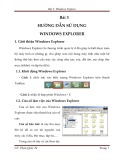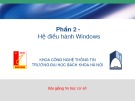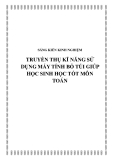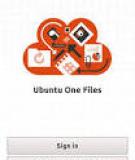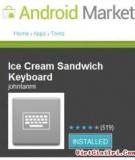8 việc nên làm ngay khi mới “tậu”
máy tính
1. Chuẩn bị tất cả những việc cần thiết để cho máy tính sẵn sàng chống
chọi với những “gian lao” khi vào Internet. Bạn có thể tham khảo về phần
này trong bài trước.
2. Hiệu chỉnh hình ảnh và màn hình. Giao diện bình thường Windows là
màu xanh, tuy nhiên bạn hoàn toàn có thể thay đổi điều này bằng những màu
hợp gu bạn hơn. Như thế, máy tính vừa có một phong cách riêng, và vừa làm
chúng ta dễ chịu khi sử dụng. Để thay đổi, bạn click chuột phải vào bất cứ vị
trí nào trên màn hình rồi vào phần Properties, chọn tiếp thẻ Appearance và
tùy nghi thay đổi.
Bạn cũng nên dạo qua thẻ Setting trong phần Display để thiết lập chế độ
phân giải (screen resolution) và chế độ màu sắc (color quality) và tần số
(Hz) của màn hình cho thật hợp lý. Tần số càng cao thì càng tốt cho mắt.
Bạn có thể phải cân chỉnh lại vị trí của hình ảnh khi đổi tần số. Các màn hình
tốt có thể phát ở 100 hoặc 120 Hz, hoặc nếu không 85 Hz cũng đã là khá tốt,
60 – 75 Hz thì bạn sẽ khá mỏi mắt khi làm việc lâu.
3. Khai thông một số chướng ngại. Microsoft khi bán phần mềm thường
thiết lập một số các chướng ngại cho chính người dùng để phòng trường hợp
người dùng không hiểu biết nhiều về máy tính “quậy phá lung tung”. Ví
như, ẩn các file có thuộc tính ẩn và file hệ thống. Bạn nên khai thông các trở
ngại này nếu thấy rằng đó là không cần thiết.
Tất cả nằm trong Folder Options trong Control Panel. Bạn nên đánh dấu
vào các ô Display the Full Content of System Folder và Display the full path
in the address bar đồng thời bỏ dấu trong các ô Hide extension for the known
file type và Hide protected operating system files.
4. Kiểm duyệt qua danh sách ứng dụng, gỡ bỏ những cái thừa thãi và
thêm vào những phần mềm cần thiết
5. Cài đặt email, nếu bạn dùng mail client như Outlook và homepage (trang
chủ) cho trình duyệt.
6. Cài đặt XP Power Toy. Đây là bộ công cụ miễn phí kèm theo Windows
XP, giúp bạn tiết kiệm rất nhiều thời gian và công sức trong một số thao tác
phức tạp có ảnh hưởng đến hệ thống của Windows. Bạn có thể download về
dùng
tại http://www.microsoft.com/windowsxp/downloads/powertoys/xppowerto
ys.mspx
7. Lưu trữ lại các tập tin Registry sau khi đã cài đặt xong mọi thứ hoàn
chỉnh, phòng trường hợp cần phục hồi sau này. Bạn có thể dùng các công
cụ Backup Registry.
8. Tạo tập tin Ghost phòng trường hợp nhiễm virus quá nặng hoặc đổ vỡ hệ
thống.
Vậy là bạn đã có thể ung dung thoải mái để bắt đầu làm việc mà không cần
bận tâm nhiều đến sức khỏe của PC mình. Thỉnh thoảng, bạn cũng nên
xóa cache, temp file, temp Internet File, hoặc nếu không, cứ định kỳ 3 - 6
tháng, bạn nên ghost lại, nâng cấp phần mềm và tạo bản ghost mới.